高中信息技术会考25套操作题整理
本作品内容为高中信息技术会考25套操作题整理,格式为 doc ,大小 310824 KB ,页数为 33页

('第一套[第26题]题目序号:217打开文件“z:\\217\\test.doc”,进行以下操作并保存。(1)给文章添加标题“组织文化的心理效应”,设置为:“黑体”、“三号”、“居中”;(2)设置正文各段落首行缩进2个字符;(3)将全文的行距设置为:“固定值22磅”;(4)将整个文档的页面纸型设置为“16开”,上下左右页边距均设置为“2厘米”。[第27题]题目序号:114打开文件“z:\\136\\test.xls”,进行以下操作并保存。(1)在表格中的相应位置利用求平均函数计算“成绩统计表”工作表中全体学生四门课程的“平均分”;(2)按外语成绩降序排序,外语成绩一样的,再按语文成绩降序排序,数据清单为有标题行;(3)将语文成绩高于90(不包括90)分的学生筛选出来。[第28题]题目序号:269打开文件“z:\\269\\stu1.mdb”,按要求完成如下操作并保存,要求:(1)修改“学生信息表”,在“年龄”和“出生地”之间插入一个新字段:入学日期,格式为“日期/时间”,设置“编号”字段为主键;(2)在“学生信息表”输入以下记录;第29题]题目序号:108打开“z:\\113\\index.htm”,进行以作并保存。效果如图片“样.jpg”中的“样一、样二”所示。(1)在“唐代服饰”具体容的末尾插入图片tangzhuang.jpg,宽度为“150像素”高度为“92像素”,右对齐;(2)在第一行有“插入flash处”插入flash文件fashion.swf,宽度为“500像素”高度为“80像素”,删除提示文字;(3)将第三行中的“服饰简介”超到“fsjj1.htm”。[第30题]题目序号:451IP地址、子网掩码、默认网关和DNS服务器地址。IP地址为:192.168.0.10;子网掩码为:255.255.255.0;默认网关为:192.168.0.1;首选DNS服务器地址为:192.168.0.1。1/33第二套[第26题]题目序号:447已知一个办公室分得的IP地址段是192.168.8.56--192.168.8.58,其中老师的计算机的IP地址为:192.168.8.56,老师的计算机的IP地址为:192.168.8.58,子网掩码都为:255.255.255.0,默认网关是:192.168.8.1,首选DNS服务器地址是10.0.2.1,请帮助王老师设置他的计算机的IP地址、子网掩码、网关和DNS,使其能够上网。[第27题]题目序号:105打开文件“Z:\\129\\02.doc”,按要求完成如下操作并保存。(1)插入页眉“航天飞机的梦想”,右对齐;(2)所有段落左右均缩进2字符,首行缩进2字符,段前、段后间距均为0.5行;(3)将文章中所有的“我国”替换为“中国”;(4)在正文最后一段后面插入图片“z:\\129\\航天飞机.jpg”。[第28题]题目序号:103打开文件“z:\\284\\Text21.xls”,进行以下操作并保存。(1)按公式:“销售额=数量零售价”计算“销售额”;(2)在表格的相应位置利用求和函数完成“总数量”和“总销售额”的计算;(3)使用“单元格格式设置”功能将“销售额”所在列单元格设置为“数值型、小数位[第29题]题目序号:186省教育厅办公室发布了《关于开展省第八届中小学健康教育知识竞赛活动》的通知,为了更好地开展这次活动,请你向同学们演示以下操作:(1)访问“金色校园”(.edu10000.cn);(2)单击“第八届中小学生健康教育知识(网络)竞赛”的进入活动主页;(3)下载“省中小学生健康教育知识竞赛题库(中学版)”,以默认文件名(tiku.doc)保存到“z:\\10\\题库\\”中;(“题库”文件夹请考生自建)(4)下载“省中小学生健康教育知识视频(高中)”,以默认文件名(shiping.swf)保存到“z:\\10\\视频\\”中。(“视频”文件夹请考生自建)[第30题]题目序号:516===网页文件编辑素材与样图片存放在“考生文件夹\\516”中===打开文件“考生文件夹\\516\\index.htm”,进行以下操作并保存,效果如图片“样.jpg”所示。(1)设置“增强团员意识,促进专业成长,服务全体学生”字号14磅,黑体字,红色;(2)在提示文字“插入图片处”插入图片tuan.jpg,图片大小:宽度为“350像素”,高度为“260像素”;并删除提示文字;(3)在提示文字“A1”处插入单行文本框,名称为“T1”,值为“”,并删除“A1”;(4)删除表格中的文字“A2”。插入Flash动画“bt.swf”,大小:宽度为“360像素”,高度为“135像素”2/33第三套题目序号:117文件“Z:\\118\\B221.doc”,进行如下编辑并保存。(1)设置标题为小三号字,黑体,居中;(2)正文每段首行缩进2字符,行距为固定值20磅;(3)第二段末尾插入图片“Z:\\118\\B221.jpg”,图片大小为宽4厘米,高4厘米,环绕方式为嵌入型;(4)将全文分为两栏,栏宽相等,栏间距2.5字符,不用分隔线;(5)页面设置:16开纸,上下左右边距均为1.5厘米。题目序号:477打开文件“考生文件夹\\477\\test2.xls”,进行以下操作并保存。(1)将标题“部分城市消费水平抽样调查”在A1:F1合并居中,设为粗体;(2)用函数计算平均消费;(3)插入图表,选择样式簇状柱形图,数据区域B2:F13,系列产生在列,标题为“消费图”,作为对象插入工作表。题目序号:211在教学中恰当地使用课件辅助教学,可以提高课堂教学效率,假如你是一位地理教师,请根据以下要求从网上下载地理课件:(1)浏览昌平区中学地理教研网dili.cpedu.net,打开“地理课件”栏目;(2)下载“初中世界地理部分”表格中第4行“太阳、月亮和地球的关系”课件保存到“z:\\地理课件\\”中,文件名为“kejian.rar”。(“地理课件”文件夹请考生自建)题目序号:519===网页文件编辑素材存放在“考生文件夹\\519\\”中===打开文件“考生文件夹\\519\\x333c3.htm”,进行以下操作并保存。1.在第一行第一列单元格中输入“欢迎光临”四个字,设置字体为楷体、红色、加粗、5号字。文字在单元格中的位置为居中。2.在第二行第一列单元格中插入图片“x333c3.jpg”,设置图片在单元格中的位置为水平居中。图片大小为:宽80像素、高70像素。3.设置表格的背景颜色为绿色,边框粗细为0。题目序号:583对计算机进行如下设置:IP地址为:192.168.225.16;子网掩码为:255.255.255.0;默认网关为:192.168.225.1;首选DNS服务器地址为:192.168.25.1;备用DNS服务器地址为:182.150.21.1。第四套题目序号:2663/33在Word中新建一个名为“2012欧洲杯A组积分榜.doc”的文档,进行以下操作并保存在“Z:\\266”中。(1)文档中插入一个5行5列的表格;(2)在各个单元格中输入相应文字(相关容参考文本文件“z:\\266\\2012欧洲杯A组积分榜.txt”),并设置字体为“宋体、四号”;(3)设置表格所有单元格的对齐方式为中部居中”;(4)设定表格第一行的底纹为“金色”,第三行、第五行的底纹为“15%的灰色”效果如样“z:\\266\\样.jpg”所示。题目序号:580打开文件“考生文件夹\\580\\杂交水稻.xls”,进行以下操作并保存。(1)将表头“杂交水稻试验田抽测数据”合并与居中(A1:E1区域);(2)将表格标题“杂交水稻试验田抽测数据”设置为:“黑体”、“18”,并加外边框线,边框线颜色为红色;(3)根据公式:样本重量=穗数×每穗粒数×千粒重/1000,计算样本重量。题目序号:190(1)浏览.baidu.;(2)搜索关键字为“神舟七号载人飞船新闻专题”的相关新闻;(3)打开搜索网页中的“神舟七号_新闻中心_新浪网”网页;(4)将“神舟七号_新闻中心_新浪网”网页保存到“z:\\考核\\”中,文件名默认。(“考核”文件夹请考生自建)题目序号:514===网页文件编辑素材与样图片存放在“考生文件夹\\307\\”中===打开文件“考生文件夹\\307\\13.htm”,进行以下操作并保存,效果如图片“样.jpg”(1)设置网页背景音乐“抒情3.mid”,循环播放;(2)在提示文字“插入表格处”插入2行1列的表格,边框粗细为2,颜色为灰度,并删除上述提示文字;(3)在表格的第一行单元格中插入图片“金陵热线.gif”,在第二行单元格中插入图片“信息.gif”;(4)将图片“信息.gif”到网址“.czinfo.net”。题目序号:440通过IIS建立虚拟目录的方式在局域网中发布,其虚拟目录别名为“shen9”,站点主目录本地路径为“D:\\Myweb”,其主页文件名为“index.htm”第五套题目序号:223打开文件“考生文件夹\\223\\03.doc”,按要求完成如下操作并保存。(1)给本文加上标题“计算视觉”,并将标题设置为居中,红色,加粗;4/33(2)将正文第二段的行距设置为1.5倍行距;(3)正文中的项目符号改为数字顺序项目编号(1.2.3.…);(4)将全文分为等宽的二栏,栏间距为2.5个字符,栏间加分隔线。题目序号:486打开“考生文件夹\\486”文件夹中的文件“某市近几年空气质量情况.xls”进行以下操作并保存。(1)给工作表“源表”添加标题行,再合并A1:E1单元格,并输入标题“2008年至2012年某市空气质量天数情况”,设置标题字体为黑体、大小14;(2)用公式计算全年好于二级天数和好于二级天数占年度的百分比;(好于二级天数=一级天数+二级天数,好于二级天数占年度的百分比=好于二级天数/365)(3)在“源表”中插入如下图的统计图表(标题、X、Y轴、图例、填充效果、数据标志均按图示要求)。题目序号:170打开“z:\\593\\”数据库文件“公司联系人.mdb”,完成如下操作:(1)打开“商务伙伴”表,在商业银行记录中的字段输入:9871234;(2)在最后一条记录后添加“百货公司”有关信息,机构名称:百货公司,邮政编码:110002,国家:中国,:9645352,电子地址:bhgs126.。题目序号:523===网页文件编辑素材存放在“考生文件夹\\523\\”中===打开文件“考生文件夹\\523\\th.htm”,进行以下操作后并保存。效果如“样.jpg”所示。(1)将第一行的文字“船山”设置为“楷体”、“24磅”、“蓝色”并“居中对齐”;(2)在“[1]”所在的行中插入水平线,水平线高3像素,蓝色。并将“[1]”字样删除;(3)在第二段右侧插入图片1.jpg;(4)为“[2]”所在单元格中的文字“《桃花源记》(原文)”设置超,将它到“1.htm”文件,并将“[2]”字样删除;(5)为“[3]”所在单元格中的文字“《桃花源记》(翻译)”设置超,将它到“2.htm”文件,并将“[3]”字样删除。题目序号:459在IIS中,新建一虚拟目录,其别名为“webroot”,目录设置为“D:\\web”,具有“读取”和“索引资源”权限,但不能“写入”,并且设置该虚拟目录的默认主页为“myindex.htm”,身份验证方法为“集成windows身份验证”。第六套题目序号:492打开文件“考生文件夹\\492\\01.doc”,进行以下操作并保存。(1)在正文前增加一行,输入标题“相遇”,将标题居中对齐,字体设为“宋体”,5/33字号设为“三号”,加粗;(2)设置正文字体均为“宋体”,字号为“小四”,各段落首行缩进2字符;(3)将整篇文档的行距设为“1.5倍行距”;(4)对文档进行页面设置:将“纸型”设置为横向16开,上下左右页边距均设为2.5厘米。题目序号:123打开文件“z:\\176\\test2.xls”,进行以下操作并保存。(1)将标题“NBA新星明2004年三月技术统计”居中加粗;(2)用函数计算明平均出场时间、得分、篮板和盖帽个数,用函数计算这些项合计值;(3)插入图表,选择簇状柱形图,数据区域为(A2:F9),系列产生在列,其标题为“技术统计图”。题目序号:460打开文件“考生文件夹\\460\\考生信息.mdb”,进行以下操作并保存。(1)打开“学生基本信息”表,添加学生“欣”的有关信息,学籍号:080103,:欣,性别:女,年级:2008,班级:1;(2)删除“学生基本信息”表中学籍号为“080104”的记录。题目序号:94打开“z:\\297\\D-2.HTM”进行以下操作后并保存!(1)在(一)右侧插入图片D-2.JPG,宽度为150像素,高度为100像素;(2)设置标题“古城”字体为楷体,大小为18磅,颜色为褐色;(3)将back.JPG图片设为网页背景;(4)将1.mid设为背景音乐,重复播放。题目序号:577对计算机进行如下设置:IP地址:172.16.21.15子网掩码:255.255.0.0默认网关:172.16.21.1首选DNS服务器地址:202.16.16.1备用DNS服务器地址:210.122.38.1第七套题目序号:581打开文件“考生文件夹\\581\\作文选.doc”,进行以下操作并保存。(1)在正文第二段后面插入图片“考生文件夹\\581\\边框.jpg”,环绕方式设置为“紧密型”;(2)给文章的标题加上阴影型边框,边框线为红色,底纹为淡蓝色,应用围为文字;(3)插入页码,位置为页面底端(页脚),对齐方式为居中,页码数字格式为“I,II,III,…”。6/33题目序号:585暑假里,小明测试了一遍家中的电器能耗,收集的数据保存在“考生文件夹\\770\\节能减排.xls”文件中,请你帮助小明计算这些家用电器每天消耗的总电量是多少。具体要求如下:(1)按公式计算开机耗电量:开机耗电量=(工作能耗/1000)×工作时间;(2)按公式计算待机耗电量:待机耗电量=(待机能耗/1000)×待机时间;(3)按公式计算总耗电量(总耗电量=开机耗电量+待机耗电量);(4)利用求和函数计算一天的耗电量(H19为计算结果)。题目序号:101文件和文件夹操作素材存放在“z:\\75\\荷塘月色”分类整理文件和文件夹,完成以下操作。(1)在“z:\\75\\荷塘月色\\”文件夹中新建“图片”文件夹(2)将“z:\\75\\荷塘月色\\”文件夹中的图片文件移动到“图片”文件夹中。题目序号:520===网页文件编辑素材存放在“考生文件夹\\520\\”中===打开文件“考生文件夹\\520\\ex2.htm”,完成以下操作并保存:(1)设置网页标题为“实际应用中的物联网技术”;(2)将文章标题设置为隶书,36磅,蓝色;(3)在段落“四:世博会上会说话的饭盒”上方插入1行2列的表格,指定其宽度为800像素,在第一列插入图片“智能交通.jpg”,第2列插入“智能交通1.jpg”,设置两图片的宽度均为400像素,高度均为250像素;(4)将文章标题下面一行中的文字“传感网”到rfidworld..cn/sensor.html。题目序号:576某中学暑假刚新建了一栋办公楼,为了让老师能更好地利用互联网资源服务教学,请你帮助其中一位老师设置他的计算机的IP地址:IP地址:192.168.50.200子网掩码:255.255.255.0默认网关:192.168.50.254首选DNS服务器地址:192.168.100.252备用DNS服务器地址:61.147.37.1第八套题目序号:265打开“z:\\265”文件夹中的文件“神九飞天.doc”进行以下操作并保存。(1)增加标题“两次飞天,五大不同”,并设置为黑体,三号字,居中对齐;(2)将正文设置为“楷体_GB2312”,小四号字,行距为固定值20磅(不包括表格中的文字);(3)在正文第三段插入图片“Z:\\265\\神九发躯.jpg”设置图片为四周型环绕;(4)将图片大小设置为原来的70%;7/33(5)在表格第二行后面插入一行,并输入“2”、“6月16日18点37分”、“神舟九号飞船发射”。题目序号:81打开“考生文件夹\\636”文件夹中的文件“手机销售表.xls”进行以下操作并保存。(1)将表头A1:E1单元格合并居中,设置本单元格文字为“楷体_GB2312,字号18,绿色”;(2)用公式(销售额=单价销量)计算销售额;(3)按品牌分类汇总销量和销售额;(4)参考样“考生文件夹\\636\\样.JPG”,利用汇总数据表中的数据在sheet2中创建簇状条形图。题目序号:463打开文件“考生文件夹\\818\\健康记录.mdb”,通过设计视图修改数据表“健康记录”的字段属性,按要求完成下列操作并保存,要求:(1)字段1改成“”,字段大小改为10;(2)字段2改成“身高”,数据类型改为数字,字段大小改为整型;(3)字段3改成“体重”,数据类型改为数字,字段大小改为整型;(4)输入一条记录:三,170,65。题目序号:509===网页文件编辑素材与样图片存放在“考生文件夹\\509\\”中===打开文件“考生文件夹\\509\\test.htm”,进行以下操作并保存,效果如图片“样.jpg”所示。(1)在表格左上角单元格中插入图片“smh11.jpg”;(2)在表格右上角单元格中插入图片“smh01.jpg”;(3)将表格右下角单元格中的文字“动态HTML效果”的字体颜色设置为“深蓝色”。题目序号:139(ip老师)第9套题目序号:102打开文件“z:\\90\\乡愁.doc”,完成以下操作并保存(1)将所有段落居中对齐,行间距设为两倍行距;(2)将标题设置为“楷体”、“二号”、加粗;其余字体设置为“楷体”、“四号”(3)将文档中的所有“.”替换为“。”题目序号:229打开文件“考生文件夹\\229\\元件加工.xls”,进行以下操作并保存。(1)在表格相应位置按公式“正品创造价值=(加工件数-次品数)×(每件正品售出价-每件成本价)”计算“正品创造价值”;8/33(2)表格相应位置按公式“次品损失金额=次品数×每件成本”计算“次品损失额”;(3)表格相应位置按公式“实际价值=正品创造价值-次品损失金额”计算“实际值”。题目序号:207利用Windows资源管理器,完成以下操作:(1)在“z:\\207\\win2\\”中新建文件夹“笔记备份”;(2)将“z:\\207\\win2\\今天的工作\\参考文章\\"中的“任务驱模式.doc”更名为“任务驱动模式.doc”;(3)删除“z:\\207\\win2\\”中的文件“喜欢的学习.txt”;(4)将“z:\\207\\win2\\”中的“PPT课件”文件夹复制到“素材收集”中。题目序号:526===网页文件编辑素材存放在“考生文件夹\\526”中===打开文件“考生文件夹\\526\\home.htm”,进行以下操作并保存:(1)设置网页属性中的标题为“我的家乡”;(2)将“美丽的家乡”设置为黑体,36磅,居中对齐,红色;(3)在第二行插入一个2行3列的表格,表格宽度为800像素,水平居中,边框粗细为1,颜色为蓝色,第一行的三个单元格分别插入“img”文件夹中的图片“1.jpg”、“2.jpg”、“3.jpg”,设置图片大小为宽250像素,高170像素,居中对齐;第二行三个单元格中分别输入“城市风采”、“民俗民风”、“江河湖海”,设置为楷体_GB2312,蓝色,18磅;(4)将“城市风采”到网页“fengcai.htm”。题目序号:455(ip)第10套题目序号:601打开IE浏览器完成如下操作:(1)浏览(mail..);(2)将其以默认名称添加到收藏夹中的“常用”文件夹中,如没该文件夹请新建;(3)将左上角的logo图片下载到“考生文件夹\\pic”中(“pic”文件夹请考生自建)。题目序号:504打开“考生文件夹\\504”文件夹中的文件“物联网.doc”进行以下操作并保存。(1)增加标题“走进物联网”,设置为黑体、三号字、居中对齐。(2)将正文容设置为楷体_GB2312、小四号字、浅蓝色;(3)将正文所有段落设置为首行缩进2字符,1.5倍行距;9/33(4)在正文第二段中插入图片“考生文件夹\\504\\wulianwang.jpg”,设为“紧密型”;(5)改变图片尺寸为高度7厘米、宽度9厘米;(6)设置纸型为A4纸,上下左右页边距均为2厘米。题目序号:234打开文件“考生文件夹\\234\\成绩处理.xls”,进行以下操作并保存。(1)用公式计算“总分”(总分=语文+数学+英语)和“平均分”(平均分=总分÷3);(2)利用函数计算每门课程的“最高分”和“最低分”;(3)将低于300分(不包括300分)的总分设为红色。题目序号:96把“z:\\246\\Test”文件夹下的“表格.rar”复制到“z:\\246\\资产管理\\”文件夹下,并将“资产管理”文件夹下文件“旧表格.xls”改名为“新表格.xls”。题目序号:119打开文件“z:\\92\\index.htm”,进行以下操作并保存,效果如图片“样.jpg”所示;(1)设置网页背景为黑色,网页标题为“风情”;(2)在左侧单元格插入图片“bdlg.jpg”,设置图片宽度为“500像素”、高度为“300像素”,水平居中显示;(3)设置左侧单元格宽度为“500像素”;(4)在右侧单元格插入动画“xzfq.swf”高度为“300像素”,宽度为“80像素”,水平居中显示;(5)设置图片“bdlg.jpg”到文件“bdlg.htm”。题目序号:138(ip)第11套题目序号:219打开文件“考生文件夹\\219\\test1.doc”,进行以下操作并保存。(1)在文章前增加一空行,并插入“汉字的造字原理”作为标题,将此标题“居中”,字号设置成“三号”字;(2)将正文的所有段落首行缩进2字符,段前间距和段后间距设置为0.5行;(3)将页边距上下左右都设置成2厘米。题目序号:488打开“考生文件夹\\488”文件夹中的文件“2012足球积分榜.xls”进行以下操作并保存,效果如下图所示。10/33(1)按公式计算各队的净胜球数:净胜球=进球-失球;(2)按公式计算各队的积分:积分=胜×3+平×1;(3)按排名规则对数据进行排序。(排名规则:积分多的队名次列前,积分相等队净胜球多者,名次列前。)(4)将各球队的名次(1至10)生成在名次栏中。题目序号:210(1)用IE浏览器浏览百度:.baidu.;(2)在IE浏览器的“收藏夹”中创建“资料”子文件夹;(3)利用百度的搜索引擎搜索关键字为“巴东文化”的相关容;(4)将显示各搜索结果的百度页面收藏到“资料”文件夹中,文件名默认。题目序号:517===网页文件编辑素材与样图片存放在“考生文件夹\\298”中===打开文件“考生文件夹\\298\\C-1.htm”,进行以下操作并保存,效果如图片“样.jpg”所示。(1)在①后面插入图片C-1.jpg,宽度为“150像素”,高度为“100像素”;(2)将标题文字“江南风情”改为“鱼米之乡”;(3)将“back.jpg”设为网页的背景图片;(4)设置网页的背景音乐为“1.mid”,音乐的循环次数为“不限次数”。题目序号:236请根据以下信息设置IIS:新建一个虚拟目录,其别名为“Tweweb”,目录地址是“D:\\webroot”,主页文件设置为“default.htm”。第12套题目序号:501打开“考生文件夹\\501\\未来显示器.doc”进行以下操作并保存。(1)给文章加上标题“未来显示器可由水和空气制成”,并将标题设置为居中,小四,加粗;(2)将正文设置为首行缩进2字符,将正文的行距设置为固定值20磅;(3)将正文中所有“display”替换为“显示器”;(4)插入页眉和页脚。页眉容为“科技前沿咨询”,页脚容为“第X页共Y页”;(5)在正文第三段结尾处插入图片“考生文件夹\\501\\未来显示器.jpg”,设置环绕方式为四周型环绕;(6)调整图片大小为“高度3厘米,宽度5厘米”;11/33(7)将页边距设“上下为2.5厘米,左右为3.2厘米”。题目序号:115打开文件“Z:\\260\\test3.xls”,进行以下操作并保存。(1)用求和函数计算“三年总收入”字段中各单元格的值,包括“合计”项;(2)用求平均数函数计算“三年平均收入”字段中各单元格的值,包括“合计”项;(3)将Sheet1工作表的视图显示比例设为“130%”;题目序号:208打开IE浏览器,进行以下操作:(1)用IE浏览器浏览中国教育信息网:.chinaedu.edu.cn;(2)将首页下载到“z:\\考试\\”中,文件名默认(“考试”文件夹请考生自建);(3)将“中国教育信息网”标题图片(如下图)下载到“z:\\考试”中,文件名默认;(4)将网页右侧“特别推荐”栏目下所有新闻标题文字保存到“z:\\考试\\特别推荐.txt”文件中。题目序号:515===网页文件编辑素材与样图片存放在“考生文件夹\\515\\”中===打开文件“考生文件夹\\515\\15.htm”,进行以下操作并保存,效果如图片“样.jpg”所示。(1)在页面左侧提示文字“插入图片处”插入图片“j.jpg”,并删除上述提示文字;(2)将图片“j.jpg”到“k.htm”;(3)在页面下方提示文字“插入动画并超”处插入动画“back.gif”,并删除上述提示文字;(4)设置网页的背景音乐为“midi004.mid”,循环播放。题目序号:583(ip)13套题目序号:493打开文件“考生文件夹\\493\\test2.doc”,进行以下操作并保存。(1)将标题设置为:“楷体”、“二号”;(2)将正文设置为:“楷体”、“四号”;(3)将正文各段首行缩进两个字符;(4)将正文行距设置为:“固定值25磅”;(5)将全文中的“兔子”改为“野兔”。题目序号:489打开“考生文件夹\\489”文件夹中的文件“空气质量.xls”,进行以下操作并保存。(1)将表头的标题文字(A1:D1)合并居中,设置为“黑体、18磅”;(2)按照SO2的值从高到低排序;(3)在最后一个监测点的下面增加“平均值”,并使用函数计算各项空气质量平均值;12/33(4)将各站点的PM10值制作数据点折线图,图表的名字为“各监测点的PM10图”,作为对象插入到Sheet1中。题目序号:209打开baidu.,搜索关键字为“挑战VS机遇,全球金融危机如何影响中国”的相关网页;打开搜索网页中的第一条,浏览后将网页容以文本文件(txt)的格式保存到“z:\\机遇\\”中,文件名默认。(“机遇”文件夹请考生自建)题目序号:174打开“z:\\372\\14.htm”进行以下操作后并保存(1)在提示文字“插入图片处”插入dhm.jpg,图片宽度为184像素,高度为126像素,并删除上述提示文字;(2)在标题“春节食俗”下方插入1行3列的表格,在表格的3个单元格中分别依次输入“春节的起源”、“历代春节食俗”、“春节各地食俗”;(3)在网页下方提示文字“(插入书签处)”设置书签,书签名称为“3”,并删除上述提示文字;将表格单元格中的“春节各地食俗”与上述书签建立超。题目序号:458学校机房的计算机是按照递增顺序排列的,第20台计算机的IP地址为192.168.1.20,子网掩码为255.255.255.0,默认网关为192.168.1.254,首选DNS服务器地址为26.180.42.11,请设置第21台计算机的IP地址、子网掩码、网关、首选DNS服务器地址。14套题目序号:264打开“z:\\264”文件夹中的“桃花源记.doc”进行以下操作并保存。(1)对标题文字“桃花源记”添加方框,实线。颜色为红色,应用于文字,同时添加底纹,样式为“灰色-20%”应用于文字,字符间距2磅,字体为三号,黑体,加粗居中;(2)将正文所有段落设置首行缩进2字符,左对齐,1.5倍行距,段前、段后均空0.5行;(3)在正文第二段结尾处插入图片“z:\\264\\桃花源.jpg”,设置四周型环绕;(4)将图片设为原图的30%大小;(5)插入页眉“美文欣赏”,分散对齐,插入页脚“第×页,共×页”,并居中(6)设置文档页面为上下左右均为2cm,方向纵向,A4纸,垂直对齐方式为顶端对齐。题目序号:253打开“z:\\253”文件夹中的文件“某班学生成绩.xls”,进行以下操作并保存。(1)计算两次考试的最高分、最低分、平均分;(2)如果以初一期末占45%,初二期末占55%作为总评成绩,计算总评成绩;(3)按总评成绩降序排列,总评成绩前6名的学生作为成绩优秀奖获奖者,将6名获奖者添加红色底纹;13/33(4)把工作表“Sheet1重命名为“成绩处理”。题目序号:192(1)用IE浏览器打开百度:.baidu.;(2)使用关键字搜索的方法,搜索“中国科普博览网”,并单击搜索结果中的第一个进入该;(3)打开“生命奥秘”栏目,将网页容以“网页,全部(.htm;.html)”的形式保存在“z:\\奥秘\\”中,文件名默认。(“奥秘”文件夹请考生自建)题目序号:511===网页文件编辑素材与样图片存放在“考生文件夹\\511\\”中===打开文件“考生文件夹\\511\\Index11.htm”,进行以下操作并保存,效果如图片“样.jpg”所示。(1)将表格第一行合并成一个单元格,设置表格边框线的粗细为0;(2)在合并后的单元格中插入Flash动画“gai99.swf”,设置动画的宽度为720,高度(3)设置表格的背景图片为“back.gif”;(4)在表格的第四行第一列插入图片“logo.gif”,并将其到“.people.”。题目序号:572通过IIS建立web发布,虚拟目录别名为“jsschool”,位于“D:\\myschool”文件夹中,主页文件名设为“default.asp”15套题目序号:499打开“考生文件夹\\499\\世博会之最.doc”进行以下操作并保存。(1)把标题修改为艺术字“世博会之最”,式样为“第1行第1列”,环绕方式为上下型(标题与正文之间不要有空段落);(2)设置各段落首行缩进2个字符,行间距为最小值18磅;(3)插入图片“考生文件夹\\499\\世博会徽.jpg”,环绕方式为“紧密型”,图片上端与正文第一行对齐。题目序号:235某同学获取了市气象统计资料:“考生文件夹\\235\\气象资料.xls”。请统计分析并进行图形化表达。具体要求:(1)根据气温与降水资料,完成气象资料分析表(用函数求年平均气温和年降水总量);(2)选择折线型图表绘制气温变化图,分类X轴的名称为“月份”,图表放在本工作表中。(3)点击保存按钮保存文件;(4)再将文件保存在“考生文件夹\\SaveAS\\”中,文件名不变。题目序号:582请按要求完成以下操作:(1)在浏览器收藏夹中创建一个新文件夹,命名为“搜索”;(2)浏览网页“.baidu.”;(3)把该网址保存到收藏夹中的“搜索”文件夹中,网址名为“百度搜索”。题目序号:17514/33打开文件“考生文件夹\\21\\form1.htm”,进行以下操作并保存,效果如图片“样.jpg”所示。(1)在网页上部插入一个包含1行1列的表格,设置表格的背景图片为“haijun.gif”,在表格中添加文字“调查表”,格式要求:黑体、居中。(2)在网页中插入表单,如“样.jpg”所示:在网页中插入复选框,名称为“C1”,值为“ON”;在网页中插入复选框,名称为“C2”,值为“ON”;在网页中插入复选框,名称为“C3”,值为“ON”;在网页中插入单选框,名称为“R1”,值为“V1”;在网页中插入单选框,名称为“R2”,值为“V2”;在网页中插入滚动文本框,名称为“S1”,初始值为“”。题目序号:457学校阅览室的计算机IP是按照递增顺序排列的,第一台计算机的IP地址为192.168.110.1,子网掩码为255.255.255.0,默认网关为192.168.110.254,首选DNS服务器地址为128.18.50.4,请设置第15台计算机的IP地址。16套题目序号:220打开文件“考生文件夹\\220\\test2.doc”,进行以下操作并保存。(1)在文本首行插入艺术字“老周庄的地图”,作为文章标题,采用“艺术字”库第二行第一列的样式;(2)在正文第二段中插入图片“考生文件夹\\220\\周庄.jpg”;并设置其版式为“紧密型”;(3)设置图片的高度和宽度分别为4厘米、5厘米。题目序号:227打开文件“考生文件夹\\227\\居民收入表.xls”,进行以下操作并保存。(1)将单元格区域[A1:D1]合并与居中;(2)在表格相应位置用公式计算出“增长率”,增长率(%)=(2005年收入-2001年收入)÷2001年收入;(3)利用该表作柱形图(簇状柱形图),数据系列产生在“列”,图表标题为“城市居民收入表”。题目序号:161利用百度baidu查找关键字为“NBA中文官方”的,打开第一个并将该首页以默认名添加到默认收藏夹中。题目序号:126打开文件“z:\\157\\index.htm”进行以下操作并保存,效果如图片“样.jpg”所示。(1)将整个表格的边框粗细设置为3;15/33(2)将“友情”所在单元格的背景设置为“绿色”;(3)在第二行第一列单元格插入图片“baidu.gif”,将插入的图片水平居中;(4)将图片baidu.gif超到“.baidu.”题目序号:237请根据以下信息设置IIS:新建一个虚拟目录,其别名为“Myweb”,目录地址是“C:\\inetpub\\wwwroot\\xy”,并设置的访问权限为允许“读取”和“写入”。17套题目序号:496打开文件“考生文件夹\\496\\test2.doc”,进行以下操作并保存。(1)在第一段前增加一空行,输入标题“猎人与猎狗”,将标题设置为:“居中”、“黑体”、“二号”、“加粗”、“红色”;(2)将正文各段首行缩进两个字符;(3)将正文设置为:“宋体”、“小四”、“1.5倍行距”;(4)进行页面设置,将“纸型”设置为:“16开”,左、右页边距均设置为:“2厘米”。题目序号:481打开文件“考生文件夹\\481\\text4.xls”,进行以下操作并保存。(1)在“外语”字段的右侧(F列)增加“总分”字段;(2)用函数计算每位同学三门成绩的总分;(3)用自动筛选方式筛选出“总分大于等于300分”的同学记录。题目序号:464打开文件“考生文件夹\\842\\学生选修课程信息库.mdb”,按要求完成以下操作并保存,要求:为Result表添加字段“选课门数”,类型为“整型”(如图),并根据本数据库中的相关信息在该字段中填入正确的值。题目序号:513===网页文件编辑素材与样图片存放在“考生文件夹\\513\\”中===打开文件“考生文件夹\\513\\10.htm”,进行以下操作并保存,效果如图片“样.jpg”所示。(1)在左上角“插入图片处”提示文字处插入图片“gwly.bmp”,设置宽度为“128像素”,高度为“28像素”,并删除上述提示文字;(2)在“您的”右侧插入单行文本框,名称为“Text”,值为“”;16/33(3)在“请您留言”右侧插入滚动文本框,名称为“S2”,初始值为“thanks”;(4)在下部“插入按钮”提示文字处插入提交按钮,名称为“Button”,值为“提交”,并删除上述提示文字。题目序号:442使用IIS,新建一个虚拟目录,其别名为“Data”,并把“Z:\\x338\\web”设置为默认web站点的主目录。18套题目序号:497打开“考生文件夹\\497”文件夹中的文件“感知太湖.doc”,进行以下操作并保存。(1)设置文章标题的样式为“标题1”,蓝色并居中;(2)设置正文的所有段落首行缩进2字符,行间距为“固定值18磅”;(3)设正文第一段“感知太湖……”和第8段“信息产业的……”底纹为“浅黄”色,应围为“文字”;(4)在正文第2、3两段之间插入图片“考生文件夹\\497\\感知太湖.jpg”,设置图片环绕方式为“四周型”;(5)将图片的宽度设为8厘米,高度设为6厘米。题目序号:230打开文件“考生文件夹\\230\\热风机销售.xls”,进行以下操作并保存。(1)按“销售额=数量×零售价”分别计算两种热风机的销售额;(2)用求和函数计算“1-6月合计”行合计“数量”和“销售额”,并设为:“黑体”、“加粗”、“色”。题目序号:46222、打开文件“考生文件夹\\820\\用户数据库.mdb”,通过设计视图修改数据表“用户”的字段属性,按要求完成下列操作并保存,要求:(1)字段1改成“”,字段大小改为10;(2)字段2改成“密码”,字段大小改为20,输入掩码改成“密码”;(3)字段3改成“用户ID”,字段大小改为20;(4)输入一条记录:三,admin88,admin。题目序号:276新建一个网页文件,文件名称为“index.htm”,保存在“Z:\\276\\”中,进行如下操作并保存。(1)插入一个2行1列的表格,表格宽度为600像素,边框粗细为“0”,水平居中(2)表格第一行插入图片“lyb.jpg”(图片“lyb.jpg”在“z:\\276”文件夹中),并设置图片大小:宽度“600像素”,高度“180像素”(3)表格第二行中输入“爱好:”,并添加“爱好”项目:田径、游泳、旅游、唱歌(复选框名称与值默认);换行输入“所在地区:”,并添加下拉菜单选项:、、、、(名称为D1);换行输入“你的建议:”,并添加滚动文本框(名称为S1),设置宽度为30,行数为5,初始值为“你提出的宝贵建议!”;换行添加“提交”和“重置”类型按钮,“提交”类型按钮的名称为B1,标签为“提交”,“重置”类型按钮的名称为B2,标签为“清除”17/33(4)保存文件,文件名为“index.htm”在学校机房里,已知1号计算机的IP设置如下:ip地址为192.168.1.1,子网掩码为255.255.255.0,默认网关为192.168.1.254,首选DNS为61.147.37.1,同时为了方便管理在设置IP地址的时候,将IP地址的最后一位与计算机所在的座位号一致起来,现在请你设置一下第40号计算机的IP地址、子网掩码、网关与首选DNS地址。19套题目序号:607打开文件“考生文件夹\\227\\TEST7.doc”,进行以下操作并保存。(1)将标题设置为:“黑体”、“二号”、“居中”;(2)将正文设置为:“楷体_GB2312”、“四号”;(3)将正文各段首行缩进2个字符;(4)在全文后面插入5行3列的表格(表格与最后一行文字之间请不要留有空行)。题目序号:251新建一个Excel工作簿,完成如下操作:(1)将“z:\\251\\学生成绩.txt”文本信息导入到工作表sheet1中,放在A1位置,并在右侧增加两列,分别为“总分”,“平均分”,利用函数分别统计总分和平均分,平均分小数点后保留一位数;(2)复制工作表sheet1的数据到工作表sheet2中一样的位置;(3)在工作表sheet1中利用分类汇总法统计班级总分、平均分,并将总分低于班级平均分的同学的所有信息用红色字体标出;(4)在工作表sheet2中绘制“簇状柱形图”,系列产生在列,横坐标为“”,纵坐标为“个人平均分”,不显示图例,作为其中的对象插入到工作表sheet2中,x轴坐标格式:字体楷体_GB2312,字号:9,效果如“z:\\251\\样.jpg”;(5)工作表保存到“z:\\251”中,文件名为“学生成绩统计表.xls”题目序号:122打开“z:\\198\\商品.mdb”,进行以下操作并保存。(1)删除“商品价格”表中编号为0007的记录;(2)在“商品价格”表中增加一条记录“0014”“电磁炉”“150”“250”“炊具”;(3)在“商品价格”表中增加“利润”字段(数字类型:单精度型)。题目序号:510===网页文件编辑素材与样图片存放在“考生文件夹\\510\\”中===打开文件“考生文件夹\\510\\wysj.htm”,进行以下操作并保存,效果如图片“样.jpg”所示。(1)将标题“2010亚运会”文字属性设为:仿宋_GB2312、红色、24磅;(2)在标题文字下插入水平线,水平线为红色;(3)在水平线下插入2行3列的表格,设置表格宽度为“200像素”、高度为“200像素”,表格水平居中、边框粗细为0;(4)在表格第2行第2列单元格中插入图片pic.gif,设置图片的格式:宽和高分别为200像素和200像素,18/33并设置此图片所在单元格的对齐方式为“水平居中”。题目序号:449(ip)20套题目序号:503打开“考生文件夹\\503\\磁脉冲发动机.doc”进行以下操作并保存。(1)将标题设置为宋体,四号,居中,加粗;(2)给正文最后一段添加底纹,填充颜色为“黄色”,图案样式为“5%”,图案颜色为“绿色”,应用于文字,本段所有字体颜色设置为蓝色;(3)将正文第一段设置首行缩进2个字符,右缩进1个字符;(4)在正文第三段中插入图片“考生文件夹\\503\\磁脉冲发动机.jpg”,版式为四周型;(5)设置图片高度和宽度分别为3厘米、5厘米;(6)将页边距改为上下页边距2厘米,左右页边距3厘米,纸型为A4。题目序号:255打开“z:\\255\\”文件夹中的文件“最近两年空气质量日报.xls”进行以下操作并保存。(1)给“源表”正文添加标题行,再合并A1:E1单元格,并输入标题文字“最近两年空气质量日报排名”;(2)设置标题字体为黑体、大小16,并居中,表格容设为宋体、大小14,并给表格容添加外边框,任意一种线型;(3)在“源表”中插入如下图所示的统计图表(标题、X、Y轴、图例、填充效果均按图示要求)。题目序号:461打开文件“考生文件夹\\461\\通讯录.mdb”,通过设计视图修改数据表“通讯录”的字段属性并保存,要求:(1)字段1改成“”,字段大小改为10;(2)字段2改成“/手机”,字段大小改为13;(3)字段3改成“电子”,字段大小改为40;(4)输入一条记录:三,,zhangsan163.。题目序号:110打开“Z:\\110\\index.htm”,进行如下操作并保存。效果如样“样.jpg”所示。(1)将网页标题设为“京剧艺术”,背景音乐设为“bg.wav”,音乐循环的次数为“不限次数”;(2)在网页的中下部的提示文字“插入图片处1、插入图片处2、插入图片处3”所处的位置从左到右分别插入“main-7.jpg、main-8.jpg、main-9.jpg”,并删除提示文字。(3)在“纪念馆概况”与“梅兰芳研究”上分别建立圆形热点和长方形热点,设其目标框架为“网页默认19/33值(无)”,分别为“intro.htm”和“mlf.htm”。题目序号:583(ip)21套题目序号:243打开文件“考生文件夹\\243\\B221C.doc”,进行以下操作并保存。(1)在文字上方添加标题“大气”,并将其设置为黑体、三号、居中。(2)设置正文的各段落首行缩进2个字符。(3)在页脚居中处插入页码,页码格式为“A,B,C”。题目序号:485在Excel中新建一个工作簿,并完成下列操作:(1)将“考生文件夹\\485\\用户信息.txt”导入工作表Sheet1中,放置在A1位置;(2)在工作表sheet1最上方插入一行,将单元格区域A1:F1合并居中,输入文字“2010年10月水费清单”,字体:黑体,大小:18,颜色:红色;(3)在“抄表时间”列的右侧增加一列,容为“本月水费”,按每吨水4.2元的单价计算各户应纳水费,应纳水费=(本月抄数-上月抄数)×单价,将结果列在“本月水费”列;(4)为表格设置边框线:外边框为蓝色双线,边框为蓝色单线,效果如样“考生文件夹\\485\\样.jpg”所示;(5)保存工作簿文件至“考生文件夹\\485”中,名为“水费.xls”。题目序号:270打开文件“z:\\270\\一年级学生.mdb”,按下列要求操作:(1)在“一年级学生.mdb”数据库文件夹中建立表“新生”(2)设置“学号”为主键:(3)在新生表中输入以下2条记录题目序号:521===网页文件编辑素材存放在“考生文件夹\\521\\”中===打开文件“考生文件夹\\521\\index.htm”,进行以下操作后并保存!1.将back.gif图片文件设置成网页的背景;2.在第1行第1列插入01.swf文件;3.将第2、3行的第1列合并成一个单元格,并插入02.jpg图片文件,图片垂直居中;4.在第2行第2列中写入“什么是极限运动”文字,在此单元格中居中,并设成隶书、红色、文字为18磅;题目序号:445在IIS中,新建一虚拟目录,其别名为“test”,目录设置为“F:\\web”,具有“读取”和“写入”权限,取消“匿名访问”权限。22套20/33题目序号:500打开“考生文件夹\\500\\房地产投资情况.doc”进行以下操作并保存。(1)添加标题“房地产开发投资总量与增速”,黑体、四号、居中;(2)设置正文段落首行缩进2个字符,行间距为最小值18磅;(3)在文章最后插入统计图“考生文件夹\\500\\东中西部房地产开发投资.jpg”,设置环绕方式为“上下型”。序号:125打开文件“z:\\139\\t.xls”,进行以下操作并保存。依据工作表“产值统计表”建立一个数据点折线图,要求将系列数据放置在行,不加入图例,图表标题为“产值统计图”,分类x轴的标题为“月份”,数值y轴标题为“值”。打开文件“考生文件夹\\866\\学生体检表.mdb”,对数据表“三(1)班”做如下操作并保存,要求:(1)将最后一个字段的名称改为“视力(右)”。(2)将出生年月的类型改为合适的数据类型,保存文件。(3)在最后增加一条记录,具体数据为“王宇飞、男、2004-7-12、129、35、0、4.9、5”。题目序号:521===网页文件编辑素材存放在“考生文件夹\\521\\”中===打开文件“考生文件夹\\521\\index.htm”,进行以下操作后并保存!1.将back.gif图片文件设置成网页的背景;2.在第1行第1列插入01.swf文件;3.将第2、3行的第1列合并成一个单元格,并插入02.jpg图片文件,图片垂直居中;4.在第2行第2列中写入“什么是极限运动”文字,在此单元格中居中,并设置成隶书、红色、文字大小为18磅;题目序号:573设置IP地址、子网掩码、默认网关和DNS服务器地址。IP地址为:192.168.10.12;子网掩码为:255.255.255.0;默认网关为:192.168.10.1;首选DNS服务器地址为:61.147.37.1;备用DNS服务器地址为:202.102.8.141。23套题目序号:263打开“z:\\263”文件夹中的文件“微型计算机.doc”进行以下操作并保存。21/33(1)添加标题“微型计算机”并居中,设置字体黑体,加粗,小三号;(2)用“微型计算机”替换正文中的文字“MicroComputer”;(3)在正文第一段插入图片“微型计算机.jpg”,环绕方式:紧密型;(4)设置图片高2.5厘米,宽4厘米;(5)在正文下方制作一表格,容如下。自动套用格式-彩色型1,表格水平居中。题目序号:490打开“考生文件夹\\490”文件夹中的文件“C007.xls”进行以下操作并保存。(1)将区域A1:F1合并居中,并将标题字体设为楷体_GB2312、加粗,字号为14;(2)给区域A2:F37加上深蓝双线外边框;(3)用公式计算“生活用水占淡水资源总量的百分比(%)”的值,填入相应单元格中。(生活用水占淡水资源总量的百分比(%)=1987~2002年度淡水抽取量占水资源总量百分比(%)生活用水(%)/100);(4)请计算所列28个国家“农业用水”“工业用水”“生活用水”的平均值(保留2位小数),并分别填入相应的C37至E37单元格中;(5)以C4:E4和C9:E9为数据区域,建立一图表。要求:用第一种簇状柱形图,系列产生在行;标题为:1987年至2002年中国淡水资源利用柱形图;图表放在工作表Sheet2题目序号:118(1)打开“Z:\\73\\考核\\”文件夹,在其中的“多媒体”文件夹中新建“动画”、“声音”、“视频”子文件夹;(2)将“Z:\\73\\考核\\”中的所有文件按类别移动到相应的文件夹中。题目序号:240打开文件“考生文件夹\\240\\01.htm”,进行以下操作并保存,效果如图片“样.jpg”所示。(1)在提示文字“插入图片处”右侧插入图片01.PNG,宽度为“175像素”,高度为“125像素”;删除上述提示文字;(2)在页面左侧插入5行1列的表格,按照自上向下的顺序依次向单元格中输入“桃花源”、“象鼻山”、“水帘洞”、“凤凰”、“中国死海”;(3)将表格中的“象鼻山”到网页“02.htm”。题目序号:571请根据以下信息设置IIS:新建一个虚拟目录,其别名为“Myweb”,目录地址是“C:\\wwwroot,并设置的访问权限为允许“读取”和“写入”。24套题目序号:150打开文件“z:\\245\\test2.doc”,进行以下操作并保存。(1)将标题“主人与猎狗”设置为:“黑体”、“三号”、“居中”;22/33(2)将正文设置为:“仿宋体”、“五号”;(3)用查找、替换的方法把文章中所有的“猎人”替换成“主人”;(4)将全文行距设置为:“固定值20磅”。题目序号:587打开“考生文件夹\\587”文件夹中的文件“考试成绩.xls”进行以下操作并保存。(1)将“Sheet1”工作表重命名为“成绩表”;(2)在表格第一行前添加标题“期末考试成绩表”,黑体,24,合并单元格A1:H1并居中;(3)将除标题行外的所有行的行高设置为20,并将所有数据设置居中;(4)用函数统计各人总分、各科目平均分;(5)录入学号,形如001、002、003……;(6)按总分从低到高排序。题目序号:274用IE浏览器访问baidu.,将百度的logo图标保存在“z:\\我的文档\\”中,文件名为“badu_logo.gif”。通过百度首页的“MP3”分类搜索“欢迎你”这首歌的mp3音乐,并把找到的第一个音乐文件使用右键快捷菜单保存在“z:\\我的文档\\”中,命名为“welcome.mp3”。(“我的文档”文件夹请考生自建)题目序号:238打开“Z:\\238\\index.htm”,进行如下操作并保存。效果如样“样.jpg”所示。(1)将网页标题设为“京剧艺术”,背景音乐设为“bg.wav”,音乐循环的次数为“不限次数”;(2)在网页的中下部的提示文字“插入图片处1、插入图片处2、插入图片处3所处的位置从左到右分别插入“main-7.jpg、main-8.jpg、main-9.jpg”,并删除提示文字。(3)将文字“infomeilanfang..cn”设置E-mail超,的目标即为infomeilanfang..cn。题目序号:151(ip)25套题目序号:218打开文件“考生文件夹\\118\\春天最先是闻到的.doc”,进行以下操作并保存。(1)在第二段之后插入图片“考生文件夹\\118\\春天.jpg”;(2)将图片的对比度设为60%;(3)将图片的缩放(高度、宽度)都设置为60%。题目序号:22823/33打开文件“考生文件夹\\228\\test1.xls”,进行以下操作并保存。(1)在表格相应位置用求和函数求出每个同学的“总分”;(2)在表格相应位置用平均分函数求“科目平均分”。(3)将所有同学以“英语”为主要关键字,“语文”、“数学”分别作为“次要关键字”和“第三关键字”,由高到低排序。(4)将单元格区域(A2:G19)添加边框(包括外边框和部边框),其颜色设为蓝色,线条样式不限。题目序号:79打开“z:\\594\\”数据库文件“部门通讯录.mdb”,完成如下操作:(1)打开“通讯录”表,将为“钱明”的记录更新成“钱志明”,其他字段保持不变;(2)将“通讯录”表中部门为“宣传科”的记录删除。[第29题]题目序号:512注:该题仅供使用FrontPage的考生作答,使用Dreamweaver的考生不需要作答本题。===网页文件编辑素材与样图片存放在“考生文件夹\\512\\”中===打开文件“考生文件夹\\512\\index.htm”,进行以下操作并保存,效果如图片“样.jpg”所示。(1)添加网页标题为“请您留言”;(2)在“”右侧的单元格中插入名称为“A1”,初始值为“”的单行文本框;(3)在“意见与建议”右侧的单元格中插入名称为“A2”,初始值为“Thanks”,宽度为“40”,行数为“10”的滚动文本框;题目序号:452(ip)40套一、[第29题]题目序号:179在IIS中,新建一虚拟目录,其别名为“test”,目录设置为“c:\\ProgramFiles”,具有“读取”权限,但不能“写入”,并且设置该虚拟目录的默认主页为“work.htm”,身份验证方法为“集成windows身份验证”。三、题目序号:251新建一个Excel工作簿,完成如下操作:(1)将“z:\\251\\学生成绩.txt”文本信息导入到工作表sheet1中,放在A1位置,并在右侧增加两列,分别为“总分”,“平均分”,利用函数分别统计总分和平均分,24/33平均分小数点后保留一位数;(2)复制工作表sheet1的数据到工作表sheet2中一样的位置;(3)在工作表sheet1中利用分类汇总法统计班级总分、平均分,并将总分低于班级平均分的同学的所有信息用红色字体标出;(4)在工作表sheet2中绘制“簇状柱形图”,系列产生在列,横坐标为“”,纵坐标为“个人平均分”,不显示图例,作为其中的对象插入到工作表sheet2中,x轴坐标格式:字体楷体_GB2312,字号:9,效果如“z:\\251\\样.jpg”;(5)工作表保存到“z:\\251”中,文件名为“学生成绩统计表.xls”六、[第26题]题目序号:112(1)在“z:\\85\\”文件夹中新建文件夹“bak”(2)将文件“z:\\85\\TypeEasy.tmp”复制到“bak”文件夹中;(3)将“Z:\\85\\”文件夹中的“TypeEasy.txt”文件改名为“Easy.txt”。[第27题]题目序号:247打开文件“考生文件夹\\247\\test2.xls”,进行以下操作并保存。(1)将标题行(A1:E1)单元格合并居中;(2)将数据区域(A2:E10)单元格加上外边框和边框,线条样式不限;(3)用函数的方法计算中国和美国所获得的金牌总数;(4)将整表格的单元格的水平对齐方式都设为居中;(5)将中国历届奥运会获得的金牌数制作成图表,图表类型为“数据点折线图”,标题为“中国历届奥运会金牌数”,其他图表选项采用默认值。[第28题][第29题]题目序号:456明计算机的IP地址为192.168.220.36,子网掩码为255.255.255.0,默认网关为192.168.220.1,首选DNS服务器地址为26.180.42.11。而与明在同一间办公室工作的王强分配到的IP为192.168.220.40,请帮王强的计算机设置好网络参数,使其能够与明的计算机互相访问。[第30题]题目序号:524===网页文件编辑素材存放在“考生文件夹\\524\\”中===打开文件“考生文件夹\\524\\x333c2.htm”,进行以下操作并保存。1.将网页中“我的图片”文字到图片文件“x333c2.jpg”。将“我的文档”文字到“x333c2.txt”文件。25/332.将第二列的所有单元格合并为一个单元格,并将合并后的单元格背景色设置为绿色。3.设置表格边框粗细为0。九、[第27题]题目序号:264打开“z:\\264”文件夹中的“桃花源记.doc”进行以下操作并保存。(1)对标题文字“桃花源记”添加方框,实线。颜色为红色,应用于文字,同时添加底纹,样式为“灰色-20%”应用于文字,字符间距2磅,字体为三号,黑体,加粗,居中;(2)将正文所有段落设置首行缩进2字符,左对齐,1.5倍行距,段前、段后均空0.5行;(3)在正文第二段结尾处插入图片“z:\\264\\桃花源.jpg”,设置四周型环绕;(4)将图片设为原图的30%大小;(5)插入页眉“美文欣赏”,分散对齐,插入页脚“第×页,共×页”,并居中(6)设置文档页面为上下左右均为2cm,方向纵向,A4纸,垂直对齐方式为顶端对齐。[第28题]题目序号:282在学校机房里,已知1号计算机的IP设置如下:ip地址为192.168.1.1,子网掩码为255.255.255.0,默认网关为192.168.1.254,首选DNS为61.147.37.1,同时为了方便管理在设置IP地址的时候,将IP地址的最后一位与计算机所在的座位号一致起来,现在请你设置一下第40号计算机的IP地址、子网掩码、网关与首选DNS地址。[第29题]题目序号:478小华假期准备外出旅游,请帮他对文件“考生文件夹\\478\\航班时间表.xls”进行下列处理并保存,以方便查看。(1)将单元格区域E3:E24的数字设为水平居中;(2)互换表中“机型”列与“起飞城市”列的位置;(3)以“起飞城市”为主要关键字,“离港时间”为次要关键字对数据进行递增排序。十、[第26题]题目序号:77打开文件“z:\\174\\成绩表.XLs”,进行以下操作并保存。(1)将表头A1:M1合并与居中,并设置字体为“楷体”,字号为16,颜色为“蓝色”;(2)在“平均分”字段右侧插入“总分”字段,利用函数计算总分与平均分;(3)(用条件格式)设置平均分小于80分的值颜色为“红色”;26/33(4)设置A2:M24区域边框线,其外框为双线蓝色,框为虚线蓝色。[第27题]题目序号:473使用百度搜索引擎中的图片搜索功能(请先打开百度首页baidu.,再进入图片分类搜索),搜索“第一只鼠标”的图片,并打开搜索结果页面中的第一图片,将其保存到“考生文件夹\\鼠标\\”中,并命名为“mouse1.jpg”。(“鼠标”文件夹请考生自建)[第30题]题目序号:579已知机号为20计算机的IP为:192.168.1.20,子网掩码为:255.255.255.0,网关为192.168.1.1。请设置机号为21的计算机的IP地址、子网掩码和网关,使其能够与其他计算机访问,要求IP地址的主机号的最后一节数字与机号相对应。十一、[第28题]题目序号:252打开“z:\\252”文件夹中的文件“主要食品平均价格变动.xls”进行以下操作并保存。(1)设置标题行:将单元格A1:G1合并居中,并设为楷体_GB2312、大小16、加粗、红色;(2)清除商品名称中所有名称中的空格;对表格添加外边框线,线型任意,表格文字设为宋体、大小10;(3)按公式“比上期价格涨跌=本期价格-上期价格”计算出“比上期价格涨跌”;(4)按公式“涨跌幅=比上期价格涨跌/上期价格”计算出“涨跌幅”,结果设为百分比格式,保留两位小数。十二、[第30题]题目序号:468小同学收集了一些有关“物联网”的资料,需要进行整理和分类,请打开文件夹“考生文件夹\\468\\物联网”按下列要求整理:(1)将文件“物联网_从感知太湖到感知中国.txt”重命名为“感知中国.txt”;(2)将当前文件夹下所有文件名中含有“感知”二字的文件都复制到“感知太湖”子文件夹;(3)在当前文件夹下新建子文件夹“其他实例”,并将“其他实例.mht”和所有图片都移动到该子文件夹;(4)删除“物联网”文件夹中所有的doc文件。十三、[第27题]题目序号:193利用Windows资源管理器,完成以下操作:27/33(1)将“Z:\\79\\Test\\”文件夹中的“朱自清”文件夹复制到“现代文学家”文件夹中:(2)在“Z:\\79\\Test\\”文件夹中新建文本文件“春.txt”;(3)将“Z:\\79\\Test\\”文件夹中的文件“背影.doc”改名为“荷塘月色.doc”;(4)删除文件“z:\\79\\Test\\再别康桥.doc”。[第28题]题目序号:256打开“z:\\256”文件夹中的文件“EXCEL2.xls”进行以下操作并保存。(1)将“班级名称”一列移动到“班级编号”后(2)将表格标题改为“高一学生借阅情况统计”;(3)将单元格区域B1:L1合并与居中,并设置为楷体_GB2312、加粗、字号14、绿色;(4)将单元格区域B3:L12设置为宋体、字号10、加粗;(5)设置A列列宽为10,B列到L列列宽均为7.5;(6)给单元格区域B3:L12加上蓝色双线外边框;(7)设置页眉文字为“高一学生借阅情况统计”,居中显示(8)保存文档并关闭应用程序。十九题目序号:169打开“z:\\201\\考生信息.mdb”,完成如下操作:(1)打开“学生基本信息”表,在最后一个记录后添加学生莉的有关信息,学籍号:100103,年级:2010,性别:女,:莉,班级:1;(2)将表中的“年级”与“”两字段的位置对调;(3)删除“学生基本信息”表中学籍号为“100104”的记录。[第27题]题目序号:214浏览网页“.china.”,将该首页左上侧图标“china.”以默认格式保存到“z:\\图片\\”中,并取名为“中华_logo”。(“图片”文件夹请考生自建)题目序号:261打开“z:\\261”文件夹中的文件“房贷期限延至30年.doc”进行以下操作并保存。(1)将标题“房贷期限延至30年”设置为黑体、二号、居中、加粗;(2)将正文“从9月21日”到“5年以上为年利率5.58%”这之间的各段容首行缩进2字符;(3)将文中“个人住房贷款1至5年月均还款金额表”后的容转换为一个5行5列的表格;28/33设置表格居中对齐,表格自动套用“彩色型2”;(4)将表格标题“个人住房贷款1至5年月均还款金额表”设置为宋体、四号、加粗、居中显示,并为此标题文字加蓝色底纹(应用围为文字);(5)保存文档并关闭应用程序。二十二题目序号:95打开“z:\\397\\test0.doc”进行以下操作并保存。(1)在文章前增加一空行,输入“Word考试题”作为标题,字型设置为“隶书”,字体“二号”;底纹为“浅绿色”(应用围为文字),对齐方式为“居中”;(2)将全文的行距设置为“1.5倍行距”;(3)将正文文字设置为“黑体”,“加粗”;(4)将整个文档的纸型设置为“16开”,页边距上、下、左、右均设置为“2”厘米。题目序号:191为提高中学生身体素质,各学校广泛开展了“体育活动”。学校广播电视台记者胡晓同学准备写一篇宣传稿,为此需要查找一篇介绍“体育活动”的文章。请你帮他通过“百度”搜索引擎(.baidu.)以:“体育活动”为关键字来查找文章,并打开第一个搜索结果,查看文章后将该网页保存在“z:\\考试\\”中,文件名默认(“考试”文件夹请考生自建),然后将这个网页的网址以默认名添加到默认收藏夹中。题目序号:484打开“考生文件夹\\484”文件夹中的文件“第30届奥运会部分国家参赛运动员.xls”进行以下操作并保存。(1)在工作表“源表1”上面插入一标题行,合并A1:D1单元格,输入标题“第30届奥运会部分国家参赛运动员人数表”;(2)设置标题行的行高为20,字体为黑体、大小16;表格容设为宋体、大小14;给A2:D10区域添加边框,外框蓝色双线,框蓝色单线;(3)将工作表“源表1”按照出场顺序递增排序,并将排序后的数据复制到“目表1”中的A1单元格处(含标题);(4)在排序的基础上,筛选出“源表1”中参赛运动员多于200(包含200)人的国家,并将结果(含标题)复制到“目表2”中的A1单元格处。23、[第30题]题目序号:51829/33注:本题供使用FrontPage软件操作的考生作答,作答Dreamweaver操作题的考生不需要作答本题。===网页文件编辑素材与样图片存放在“考生文件夹\\518\\”中===打开文件“考生文件夹\\518\\11.htm”,进行以下操作并保存,效果如图片“样.jpg”所示。(1)在左上角“插入图片处”插入图片lyb.JPG,设置宽度为“500像素”,高度为“70像素”,并删除上述提示文字;(2)在“请选择你的性别”一行中“男”左侧插入单选按钮,名称为“R1”,值为“V1”;在“女”左侧插入单选按钮,名称为“R1”,值为“V2”;(3)在“请选择你的兴趣爱好”一行中“玩电脑”左侧插入复选框,名称为“C1”,值为“ON”;在“旅游”左侧插入复选框,名称为“C2”,值为“ON”;(4)在下面“插入按钮处”提示文字处插入值为“提交”和“取消”按钮,名称分别为“B1”和“B2”,类型都为“提交”,并删除上述提示文字。25、[第27题]题目序号:470打开浏览器,进行以下操作:浏览新华网(.xinhuanet./),打开“地方频道”中的“”频道,将该频道以默认名称添加到默认收藏夹里,并将此页面左上角的logo图片保存到“考生文件夹\\\\”中,命名为“js_logo.jpg”。(“”文件夹请考生自建)26、[第28题]题目序号:495打开“考生文件夹\\495\\操作系统发展简史.doc”进行以下操作并保存。(1)在文章第一段前插入一行,输入标题“操作系统发展简史”,并设置为宋体、四号、加粗、居中;(2)将文章中表一设置成如下格式:第一列、第三列设置15%灰色底纹;将第三列的第一、二两个单元格合并;第四列的第一、二两个单元格合并;(3)将发展简史中的“1980年代前、20世纪80年代、20世纪90年代、2000年以后”添加项目符号“”。27、[第27题]题目序号:19730/33打开“z:\\1916”文件夹中的文件“高二(2)班期末考试成绩表.xls”进行以下操作并保存。(1)设置D5:D14单元格区域的数据格式为“文本”并在“编号”这一列中依次输入001、002、……010;(2)用函数计算出个人“总分”、“平均分”和“班级各门课平均分”;(3)将单元格区域D4:M15中的所有容居中;(4)保存文件;28、[第30题]题目序号:522注:本题供使用FrontPage软件操作的考生作答,作答Dreamweaver操作题的考生不需要作答本题。===网页文件编辑素材存放在“考生文件夹\\522\\”中===打开文件“考生文件夹\\522\\index.htm”,进行以下操作并保存。(1)将表格边框的粗细设置为1;(2)在第2行中插入向左移动的滚动字幕,文字为“什么是极限运动”,并设置成隶书、红色、字大小为18磅;(3)将第3、4行的第2列合并成一个单元格,将t.txt文本文件中的文字插入到这个单元格;(4)将01.gif文件插入到第3行第1列中,并建立超,到bmx.htm文件;(5)将02.gif文件插入到第4行第1列中,并建立超,到liming126.。29、[第26题]题目序号:127打开文件“z:\\206\\testl.doc”,进行以下操作并保存。(1)插入容为“荷塘月色”的艺术字,艺术字式样和字号自定,并将艺术字移动到文章的最后;(2)该页面的上下左右页边距均为3厘米,装订线位置设置为“顶端”;(3)将正文的第一个汉字设置为“首字下沉”,下沉行数2行;(4)将正文第二段的行距设为“固定值20磅”。31/33[第30题]题目序号:480打开文件“考生文件夹\\480\\B234.xls”,进行以下操作并保存。(1)在表格第一行上面插入一新行,并在A1中输入标题“食堂价格统计表”,设置为字体隶书,字号14,蓝色,然后将单元格A1:I1合并与居中;(2)在H列、I列分别计算1食堂和2食堂各种菜的利润,其公式为:利润=(食堂价目-原料成本)×食堂销量。31、[第30题]题目序号:586打开文件“考生文件夹\\738\\学生成绩变化趋势表.xls”进行以下操作并保存,效果如下图。(1)在工作表“Sheet1”中插入一图表类型为“折线图”的学生成绩图表;(2)将图表选项标题中的“图表标题(T)”设为“学生成绩变化趋势表”;(3)将活动图表数据区域的系列产生在“行(R)”。32、[第26题]题目序号:107打开“z:\\195\\学生选修课程信息库.mdb”,完成以下任务并保存。丽同学新选修了两门课,“海洋地理”和“探索历史奥秘”,请你在“课程选修信息表”中添加选课信息。32/33(1)打开“学生信息表”,查看丽同学的学号;(2)打开“课程信息表”,查看“海洋地理”和“探索历史奥秘”的课程编号;(3)打开“课程选修信息表”,把上述查到的信息添加到表中。35、[第28题]题目序号:482打开“考生文件夹\\482”文件夹中的文件“EXCEL1.xls”进行以下操作并保存。(1)将Sheet1工作表第一行的A1:F1合并单元格,设置标题居中;(2)调整表格的列宽为最适合的列宽,设置表格中的所有数据水平居中;(3)将空气质量报告按污染指数从小到大排列;(4)在工作表中使用自动筛选功能筛选出污染指数大于100的记录。38、[第30题]题目序号:505打开“考生文件夹\\505”文件夹中的文件“C003.doc”进行以下操作并保存。(1)在文章的“插入图片处”插入“考生文件夹\\505\\ppi.jpg”,并删除提示文字,设定图片的版式为四周型,宽度与文中“图一”同宽,保持纵横比居中显示;(2)在表格中“Ipad3”这一列的前面增加一列,列标题为“Ipad2”;在“Ipad3”后面增加一列,标题为“Iphone4/4S”。39、[第30题]题目序号:472浏览百度百科(.baike.),搜索“物联网”,并将百科名片下方的图片保存到“考生文件夹\\”,命名为“物联网.jpg”,将图片右方的文字保存到“考生文件夹\\物联网百度名片.txt”中。33/33',)
提供高中信息技术会考25套操作题整理会员下载,编号:1700725583,格式为 docx,文件大小为33页,请使用软件:wps,office word 进行编辑,PPT模板中文字,图片,动画效果均可修改,PPT模板下载后图片无水印,更多精品PPT素材下载尽在某某PPT网。所有作品均是用户自行上传分享并拥有版权或使用权,仅供网友学习交流,未经上传用户书面授权,请勿作他用。若您的权利被侵害,请联系963098962@qq.com进行删除处理。

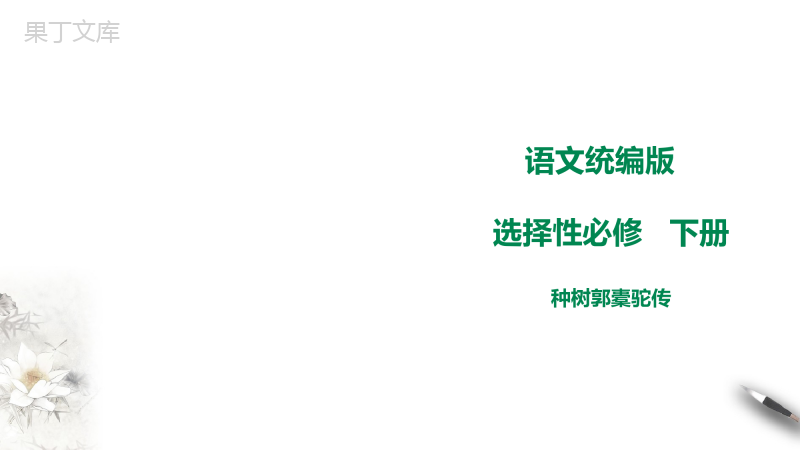 下载
下载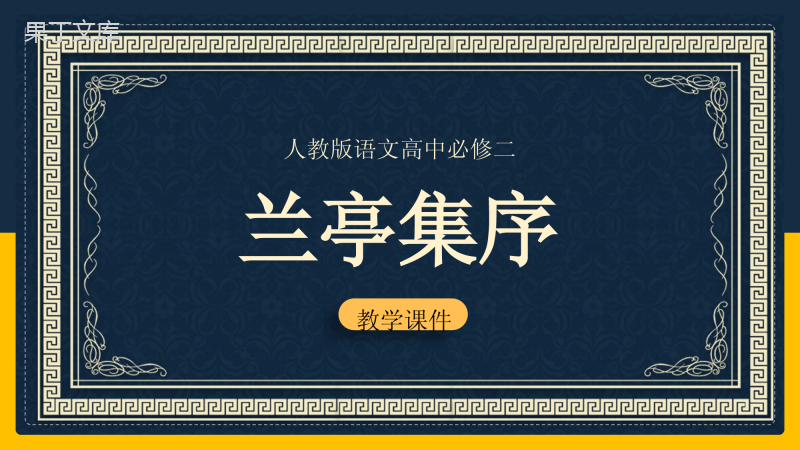 下载
下载 下载
下载 下载
下载 下载
下载 下载
下载 下载
下载 下载
下载 下载
下载 下载
下载 下载
下载 下载
下载